'>
Pravděpodobně hledáte to správné Ovladač touchpadu Synaptics pro váš počítač se systémem Windows. Neboj se. V této malé příručce se naučíte dva snadné a rychlé způsoby, jak stáhnout a nainstalovat správný ovladač Synaptics touchapd.
- Stáhněte si nejnovější ovladač touchpadu Synaptics ručně
- Aktualizujte ovladač dotykové podložky Synaptics automaticky - Snadné a rychlé
Způsob 1: Stáhněte si nejnovější ovladač touchpadu Synaptics ručně
Můžete si stáhnout nejnovější ovladač touchpadu z oficiálních webových stránek Synaptics.
1) Přejít na Centrum zdrojů Synaptics .
2) Přejděte dolů, pak byste měli vidět Podpora ovladačů TouchPad v podokně Ovladače.

3) Najít Windows 10 , poté klikněte na Stažení .
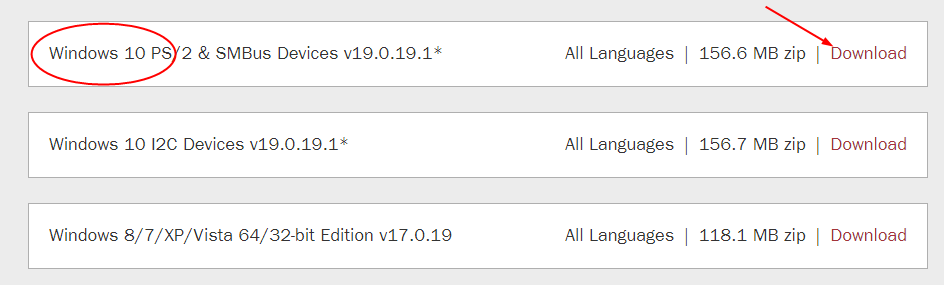
4) Rozbalte stažený soubor zip a vyhledejte a nainstalujte ovladač pro touchpad Synaptics.
Stažení ovladače z webu výrobce je sice přímé a přímé, ale vyžaduje počítačové dovednosti a zabere spoustu času. Pokud nemáte dostatek času, trpělivosti nebo počítačových dovedností, můžete to udělat automaticky Driver easy . Postupujte způsobem 2.
Způsob 2: Automatická aktualizace ovladače touchpadu Synaptics - snadná a rychlá
Driver Easy automaticky rozpozná váš systém a najde správný ovladač pro váš přesný topuchpad Synaptics a vaši variantu verzí systému Windows a správně je stáhne a nainstaluje:
1) Stažení a nainstalujte Driver Easy.
2) Spusťte Driver Easy a klikněte na Skenovat nyní knoflík. Driver Easy poté prohledá váš počítač a zjistí případné problémové ovladače.
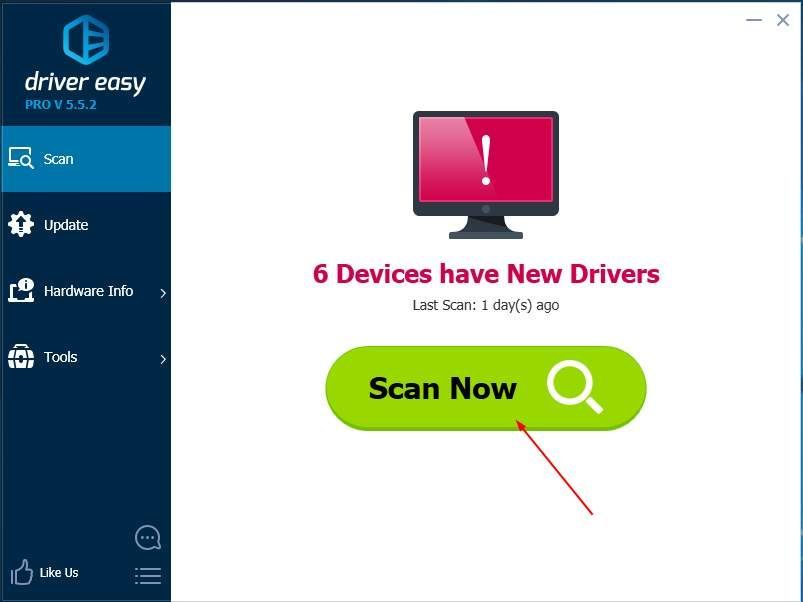
3) Klikněte na Aktualizace Tlačítko vedle označeného ovladače grafické karty automaticky stáhne a nainstaluje správnou verzi tohoto ovladače (můžete to provést pomocí VOLNÝ, UVOLNIT verze).
Nebo klikněte Aktualizovat vše automaticky stáhnout a nainstalovat správnou verzi Všechno ovladače, které ve vašem systému chybí nebo jsou zastaralé. (To vyžaduje Pro verze, která přichází s plnou podporou a 30denní zárukou vrácení peněz. Po kliknutí na Aktualizovat vše se zobrazí výzva k aktualizaci.)
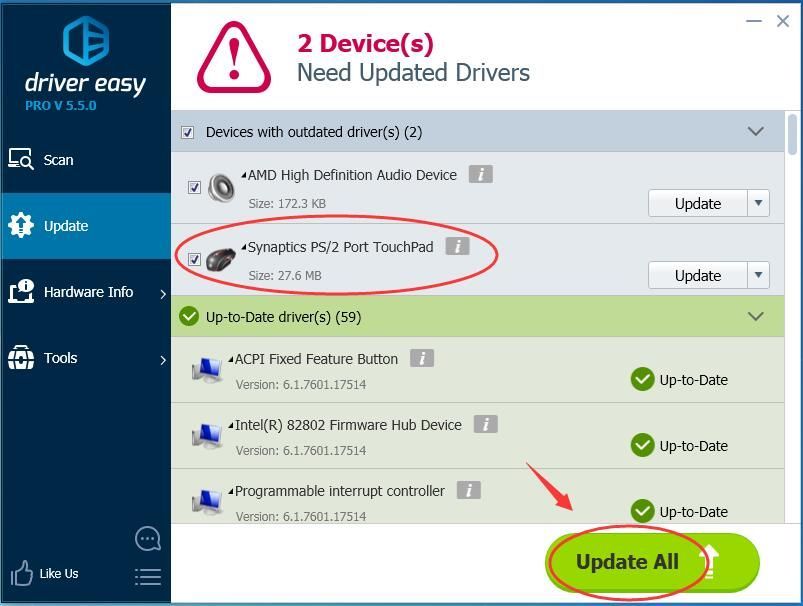
4) Restartujte počítač, aby se nový ovladač touchpadu Synaptics projevil.






